オブジェクトを選択する
キャンバス上での作業は、まずは対象となるオブジェクトを選択する必要があります。
オブジェクトを選択する方法は、次の通りです。
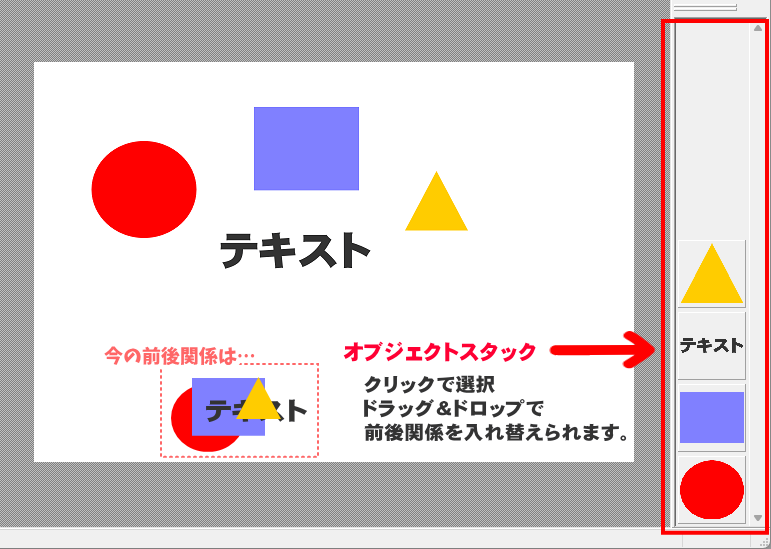
複数のオブジェクトを選択する
複数のオブジェクトを選択する方法は、4つあります。
[Shift] キーまたは [Ctrl] キーを押しながらクリックする方法
ShiftキーまたはCtrlキーとマウスを組み合わせることで、複数のオブジェクトを選択することができます。
キャンバス上
- 最初のオブジェクトをマウスでクリックします。
- 2個目以降は、ShiftキーまたはCtrlキーを押しながら、マウスでクリックしていきます。
マウスをドラッグする方法
- キャンバス上で、選択したいオブジェクトをすべて囲むように、斜めにドラッグします。
- マウスのボタンを離すと選択範囲が確定します。
- 選択範囲内にあるオブジェクトはすべて選択され、選択されたことを示す 8 個の □ (ハンドルマーク) がオブジェクトの周囲に表示されます。
メニューバーから「すべて選択」を選ぶ方法
メニューバーからの操作で、キャンバス上にあるすべてのオブジェクトを選択することができます。
詳しくは、すべてのオブジェクトを選択するを参照してください。
オブジェクト スタックから選択する方法
- 最初のオブジェクトをマウスでクリックします。
- 離れたオブジェクトを選択する場合は、Ctrlキーを押しながら、マウスでクリックしていきます。
- 連続して並ぶオブジェクトを選択する場合は、Shiftキーを押しながら、最後のオブジェクトをクリックします。




